När du letar efter några dokument om dina intressen på Internet kommer du att möta några dokument om PDF-format. Några värdefulla saker är som att kopiera det, men många PDF-format stöder inte kopiering. Vad ska man göra? Om du skriver på det manuella tangentbordet, uppenbarligen hastigheten kommer att vara mycket långsammare, och det är inte i linje med moderns rytm. Här förklarar jag främst en metod, hur man konverterar från en PDF-fil till en Excel dokument, jag hoppas att alla gillar det.
Du förstår fortfarande inte vad PDF eller Excel är. Här kan jag helt enkelt popularisera kunskap.
PDF är ett filformat utvecklat av Adobe Systems för filutbyte på ett sätt oberoende av applikationer, operativsystem och hårdvara. PDF-filer är baserade på PostScript-språkbildsmodellen, vilket garanterar exakt färg och exakt utskrift på alla skrivare, dvs. PDF troget reproducerar varje tecken, färg och bild av originalet.
Portable Document Format är en elektronisk fil formatera. Detta filformat är oberoende av operativsystemplattformen är, PDF-filer är vanliga för Windows, Unix och Apples operativsystem för Mac OS. Den här funktionen gör det till ett idealiskt dokumentformat för elektroniskt dokument distribution och digital informationsspridning på Internet. Mer och fler e-böcker, produktbeskrivningar, företagsmeddelanden, webbmaterial och e-postmeddelanden börjar använda PDF-filer.
XLS är ett Microsoft Excel-kalkylblad och är ett mycket vanliga kalkylarkformat. Xls-filen kan öppnas med Microsoft Excel och Microsoft har utvecklat en speciell visning Excel Viewer för dem som inte har det Excel installerat. Använd Microsoft Excel för att konvertera tabeller i XLS-format till flera format: XML-tabeller, XML-data, webbsidor, textfiler separerade med flikar (* .txt), textfiler separerade med komma (* .csv) med mera.
Följande börjar officiellt förklara hur man konverterar:
1. Först måste du öppna den officiella webbplatsen förSanPDF.
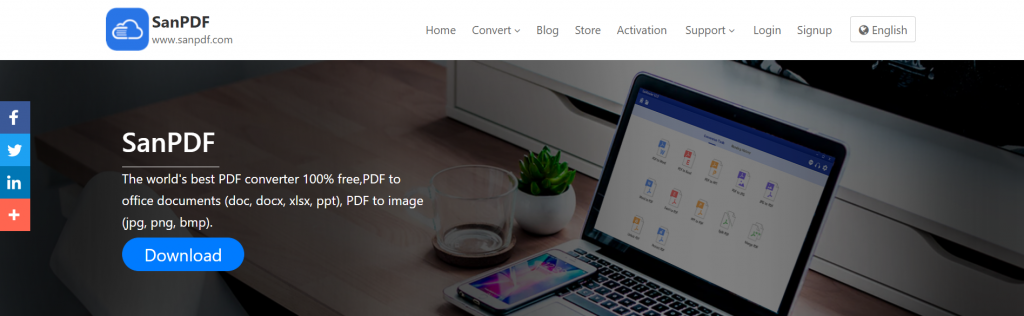
2. Välj önskad funktion –PDF till Excel.
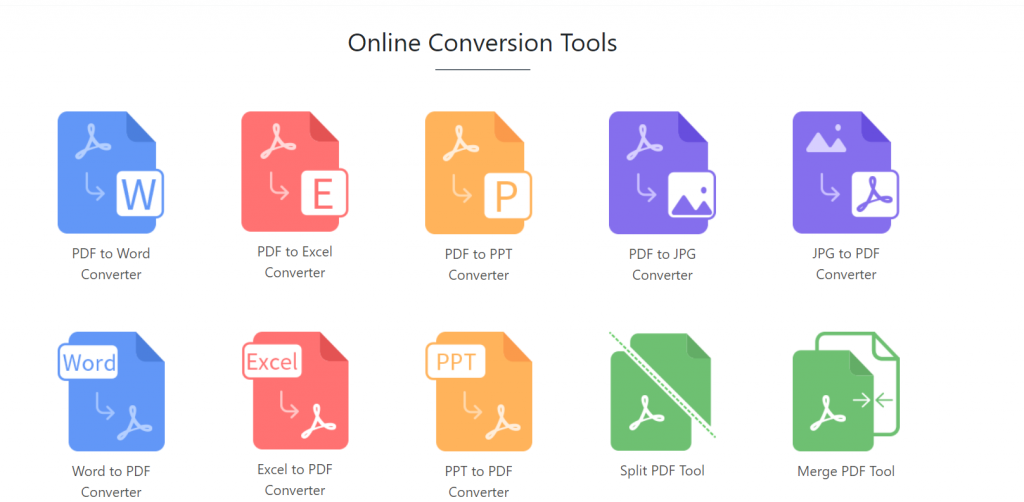
3. Välj det Excel-kalkylblad som du vill konvertera.
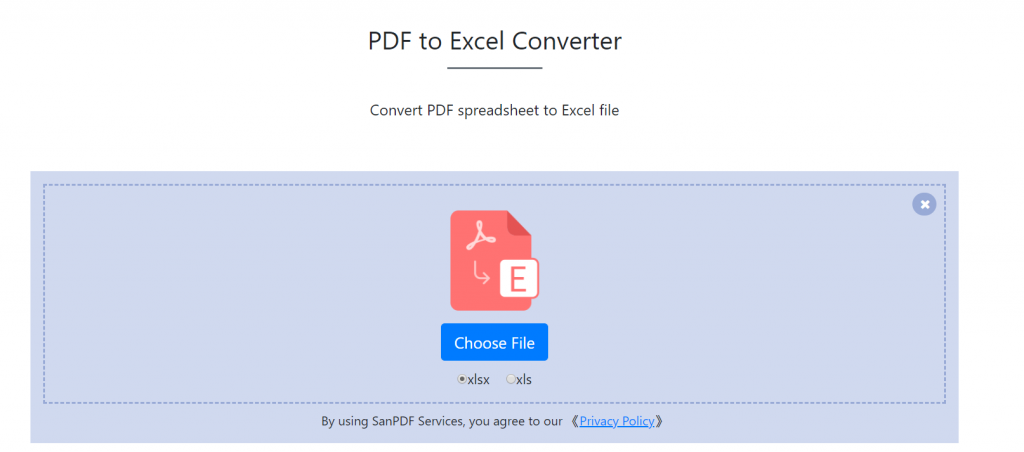
4. Klicka till sist för att starta konverteringen.
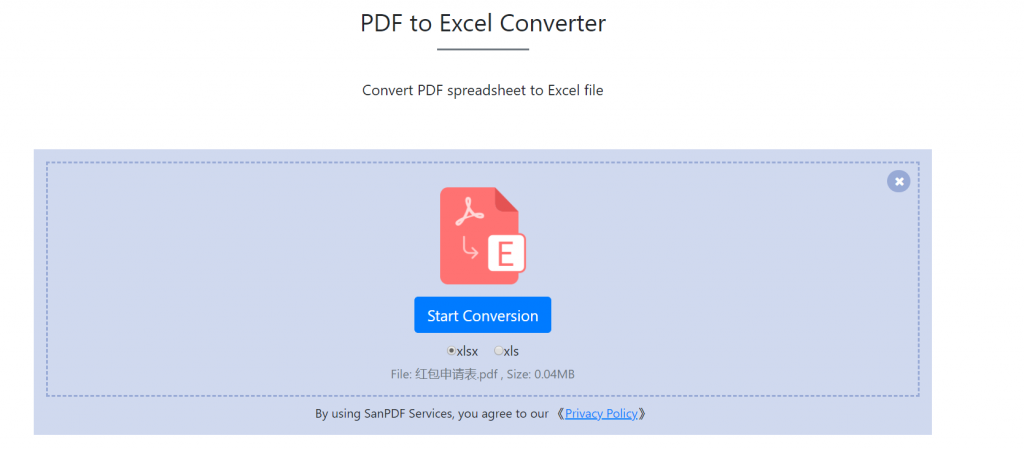
5. Klicka för att ladda ner.
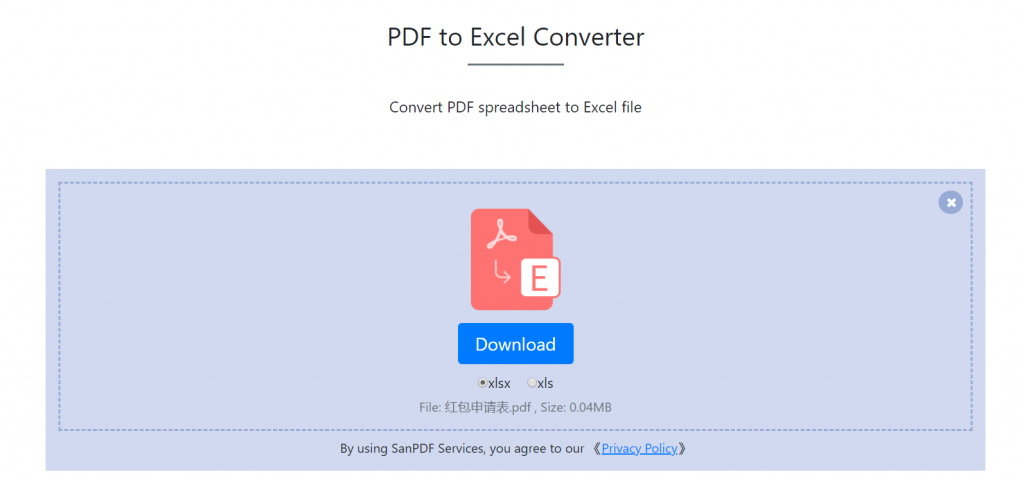
Begränsa:
Oregistrerade användare har 10 konverteringar, bara 2MB-filer kan konverteras åt gången och tidsgränsen är två timmar. Om du vill ha obegränsad behandling och flera pdf till ord eller pdf till Excel, kolla in vårLagra, som möjliggör denna funktion och Många andra behörigheter.
F: Jag kan inte hitta min konvertering fil / Var är min fil?
Om du inte har registrerat ditt SanPDF-konto och konverterade filer med en online-omvandlare, ladda ner den konverterade filen omedelbart och förvara den när konverteringen är klar. När konverteringssidan har stängts kommer du inte att kunna ladda ner den konverterade filen. Om du redan har registrerat dig för ett SanPDF-konto kan du logga in på ditt konto inom 24 timmar efter konverteringen, hitta den konverterade filen i konverteringshistoriklistan och ladda ner den. Vänligen notera! För att säkerställa filsäkerhet tar SanPDF: s servrar automatiskt och permanent bort konverterade filer efter 24 timmar. Se därför till att ladda ner och behålla så snart som möjligt efter konverteringen.
Säkerhet:
Vi respekterar integriteten. Efter 24 timmars filkonvertering kommer de alltid att tas bort från vår server. För mer information, läs vår sekretesspolicy.
Sanpdf hjälper dig att öka effektivitet och spara mer tid för ett färgrikt liv. Din användning är vår största stöd, vi kommer att fortsätta att förbättra, om det är något fel, snälla ge dina värdefulla råd.